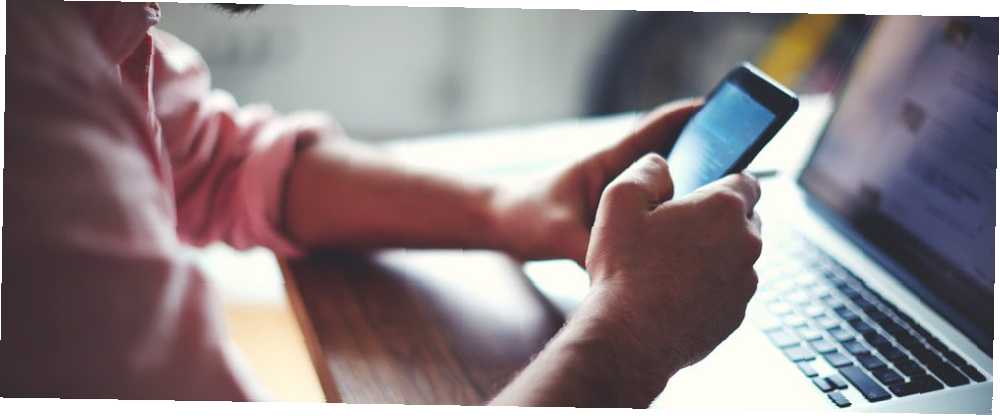
Peter Holmes
0
4997
253
iCloud es una excelente manera de mantener sincronizados sus correos electrónicos, contactos, calendario, tareas y fotos en sus dispositivos Apple Cómo recuperar fotos borradas de su iPhone y más Cómo recuperar fotos borradas de su iPhone y más Aquí le mostramos cómo recuperar fotos borradas de iPhone (en caso de que los haya borrado por error) y recupere también otros datos. . Pero, ¿qué pasa si decides cambiar de un iPhone a un teléfono Android??
Apple no siempre juega bien con otros ecosistemas, pero puedes acceder a iCloud desde tu Android con las aplicaciones adecuadas.
1. Accediendo a iCloud Mail en Android
Todos los dispositivos Android vienen con la aplicación Gmail, y puedes configurarla para acceder a tu cuenta de correo electrónico de iCloud.
Aquí le mostramos cómo generar una contraseña de aplicación para su correo electrónico de iCloud:
- Dirígete a la página de ID de Apple e inicia sesión.
- Sobre el Gestionar página, busque Seguridad. Debajo Contraseñas específicas de la aplicación, hacer clic Generar contraseña.
- Se le pedirá que ingrese una descripción para la contraseña, luego haga clic Crear.
- Anote la contraseña, ya que la necesitará en un momento..
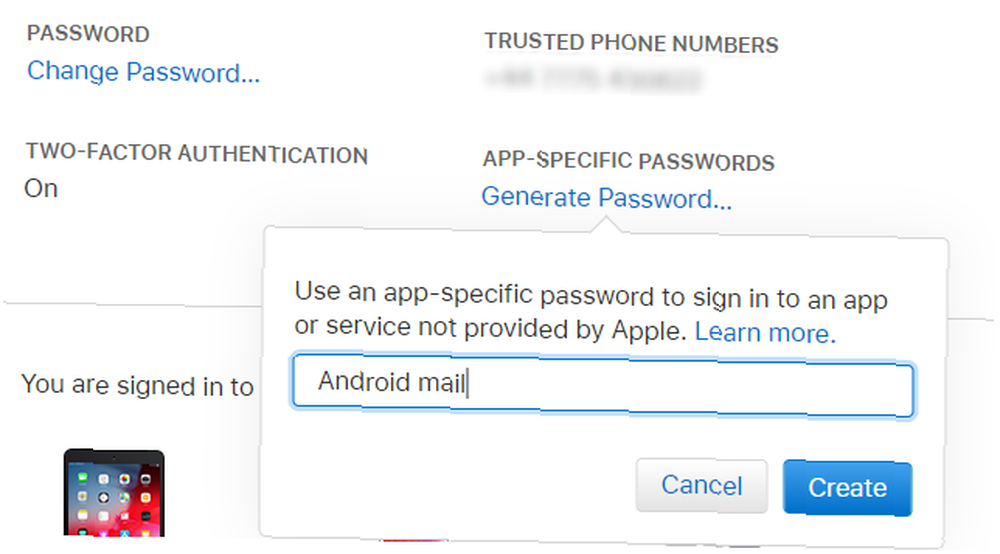
A continuación, en su teléfono Android:
- Abra Gmail y seleccione el Menú botón en la esquina superior izquierda.
- Toque la flecha de selección de cuenta y elija Añadir cuenta.
- Ingrese su dirección de correo electrónico de iCloud y la contraseña que acaba de crear, luego próximo.
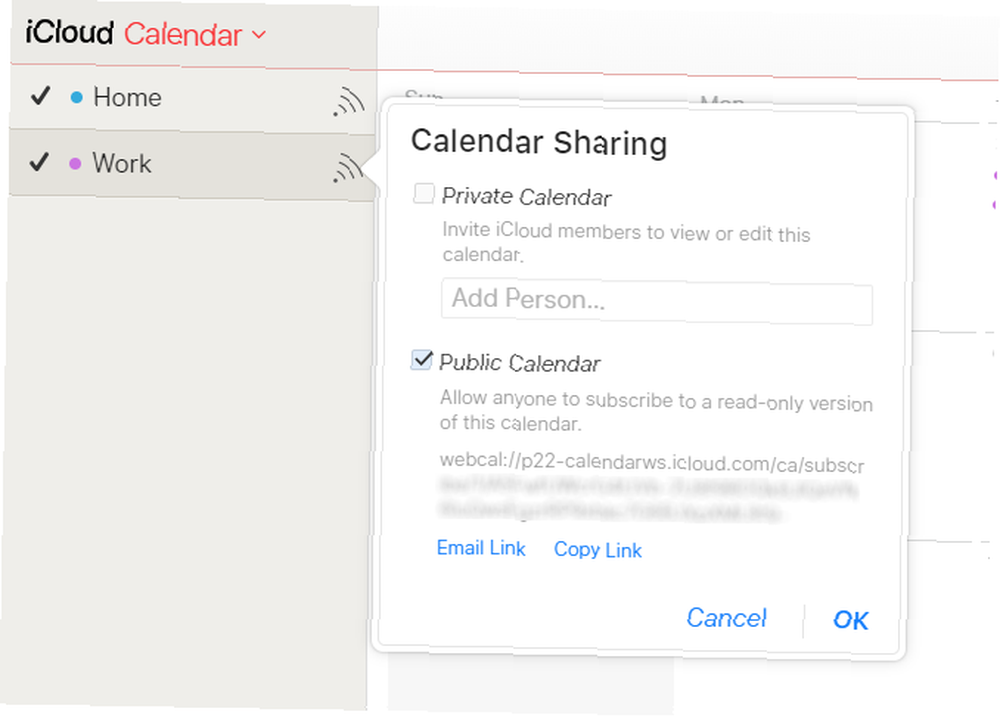
Su calendario de iCloud ahora aparecerá en la aplicación de calendario de su teléfono!
Descargar: Sincronización de CalDAV ($ 3)
4. Visualización de las notas de Apple en Android
Sincronización de sus notas con la aplicación de notas muy útil de Apple 10 Funciones ocultas de Apple Notes que debe conocer 10 Características ocultas de Apple Notes que debe conocer ¿Cree que conoce Apple Notes? Estos trucos lo ayudarán a potenciar su toma de notas con Notes en su iPhone, iPad o Mac. para su dispositivo Android es simple, aunque viene con algunas limitaciones.
Para sincronizar tus notas, abre Preferencias del Sistema en tu Mac y haz clic Cuentas de internet. Seleccione la cuenta de Google que está asociada con su dispositivo Android.
Aquí, verá varios elementos que puede sincronizar con su teléfono. Seleccionando Notas, todo lo que agregue a la aplicación de Notas se enviará a su teléfono. Aparece en su aplicación de Gmail, bajo una nueva etiqueta llamada Notas.
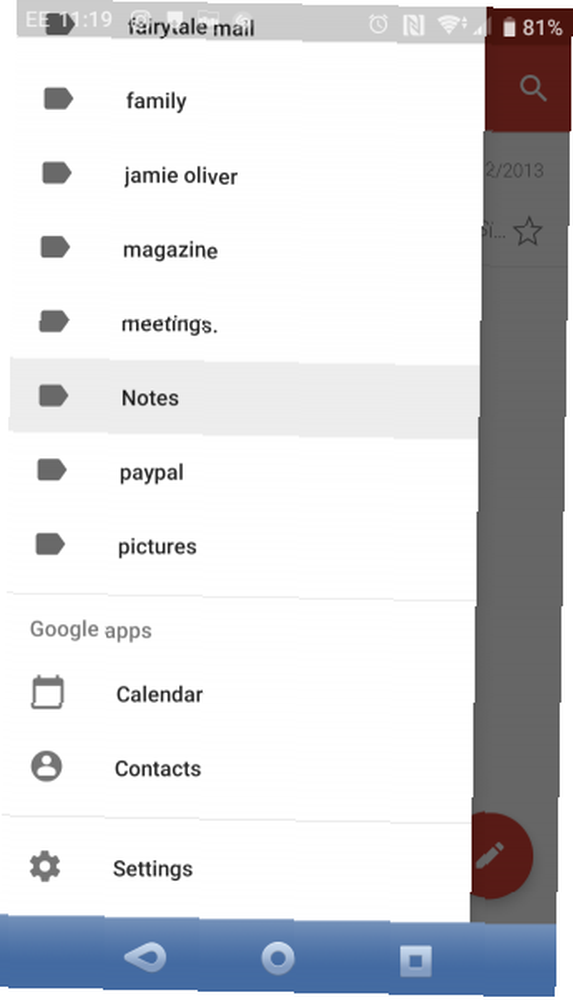
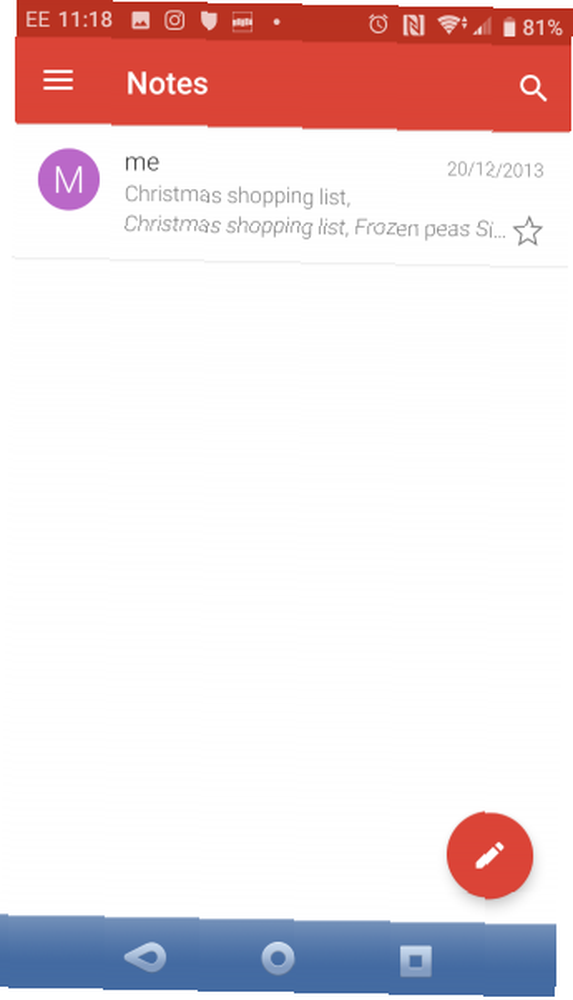
Esto tiene una desventaja: cuando sincroniza sus notas con su teléfono, no se sincronizarán con iCloud. En la aplicación Apple Notes de escritorio, verá que tiene notas debajo del encabezado de Google y notas debajo del encabezado de iCloud: no se envían a ambos.
Esto es molesto, pero si tiene ciertas notas de que solo necesita su teléfono, puede presionarlas allí. Los demás pueden hacer copias de seguridad en iCloud.
La principal limitación de este método es que no puede editar sus notas desde su teléfono. Por supuesto, siempre puede cambiar a Evernote o Google Keep Google Keep vs. Evernote: ¿Qué aplicación de mantenimiento de notas es la mejor para usted? Google Keep vs. Evernote: ¿Qué aplicación de mantenimiento de notas es mejor para usted? ¿Confundido entre Google Keep y Evernote? Comparamos los dos para ayudarlo a decidir cuál es el mejor para usted. y tenga sus notas disponibles donde quiera que esté, en cualquier dispositivo, para leer y editar.
5. Sincronizar recordatorios de Apple en Android
¿Utiliza la aplicación Recordatorios de Apple para realizar un seguimiento de sus tareas? Si está utilizando CalDAV-Sync o SmoothSync, puede sincronizarlos fácilmente con su teléfono Android descargando OpenTasks del mismo desarrollador.
Debido a que CalDAV brinda soporte para la sincronización de tareas, OpenTasks simplemente se complementa con la conexión CalDAV configurada por la otra aplicación para recibir sus recordatorios. Sin embargo, OpenTasks es muy simple. No proporciona mucha funcionalidad adicional, lo que le da una sensación similar a la aplicación Recordatorios en su Mac, iPad o iPhone.
Si no está planeando usar CalDAV-Sync o SmoothSync, desafortunadamente no tiene suerte. Una aplicación que una vez ofreció esto ya no está disponible. Recomendamos cambiar a otra aplicación de tareas pendientes que se sincronice en todas las plataformas.
Descargar: Tareas Abiertas (Gratis)
Conectarse a Apple iCloud en Android es simple
Sincronizar iCloud y su dispositivo Android puede tardar un tiempo en configurarse. Pero vale la pena el esfuerzo si tiene correo electrónico, contactos, calendarios y otros datos que desea sincronizar en sus diversos dispositivos..
Estas no son sus únicas opciones para acceder a iCloud en dispositivos que no son de Apple. Hemos mostrado cómo trabajar en iCloud Drive en cualquier plataforma Cómo acceder y administrar los archivos de iCloud Drive desde cualquier dispositivo Cómo acceder y administrar los archivos de iCloud Drive desde cualquier dispositivo iCloud Drive es una herramienta útil, pero acceder a sus archivos puede ser un poco confuso ya que la experiencia de almacenamiento en la nube de Apple realmente difiere dependiendo de su plataforma o dispositivo. .
Haber de imagen: GaudiLab / Depositphotos











